Cómo usar el iPad como segundo monitor en Windows 11
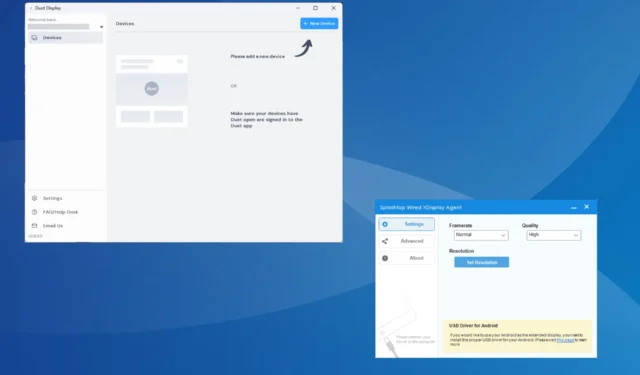
Si bien puede conectar fácilmente su iPad a una Mac, usarlo como segundo monitor en Windows 11 o en versiones anteriores no es tan simple. Los dispositivos que ejecutan iPadOS no están diseñados para conectarse de forma nativa a Windows como pantallas extendidas.
Y ahí es donde las aplicaciones de terceros entran en escena. Recuerde, la experiencia no será tan fluida como la de un monitor compatible con Windows, pero es factible. Además, dado que hay algunas opciones, ¡puedes elegir la que funcione mejor!
¿Cómo conecto un iPad a mi PC con Windows 11?
Si desea transferir datos entre un iPad y una PC con Windows 11, use el cable USB Lightning que viene con el primero. Lo mismo ocurre con un iPhone.
Es posible que se le solicite que confirme el intercambio de datos en el dispositivo Apple. Toque Confiar o Permitir en el mensaje y ¡listo!
¿Cómo uso mi iPad como segundo monitor para mi computadora con Windows 11?
1. Pruebe Wired XDisplay de Splashtop (para conexión por cable)
1.1 Instalar Splashtop en Windows 11
- Vaya al sitio web oficial de Splashtop y descargue la herramienta Wired XDisplay para Windows.
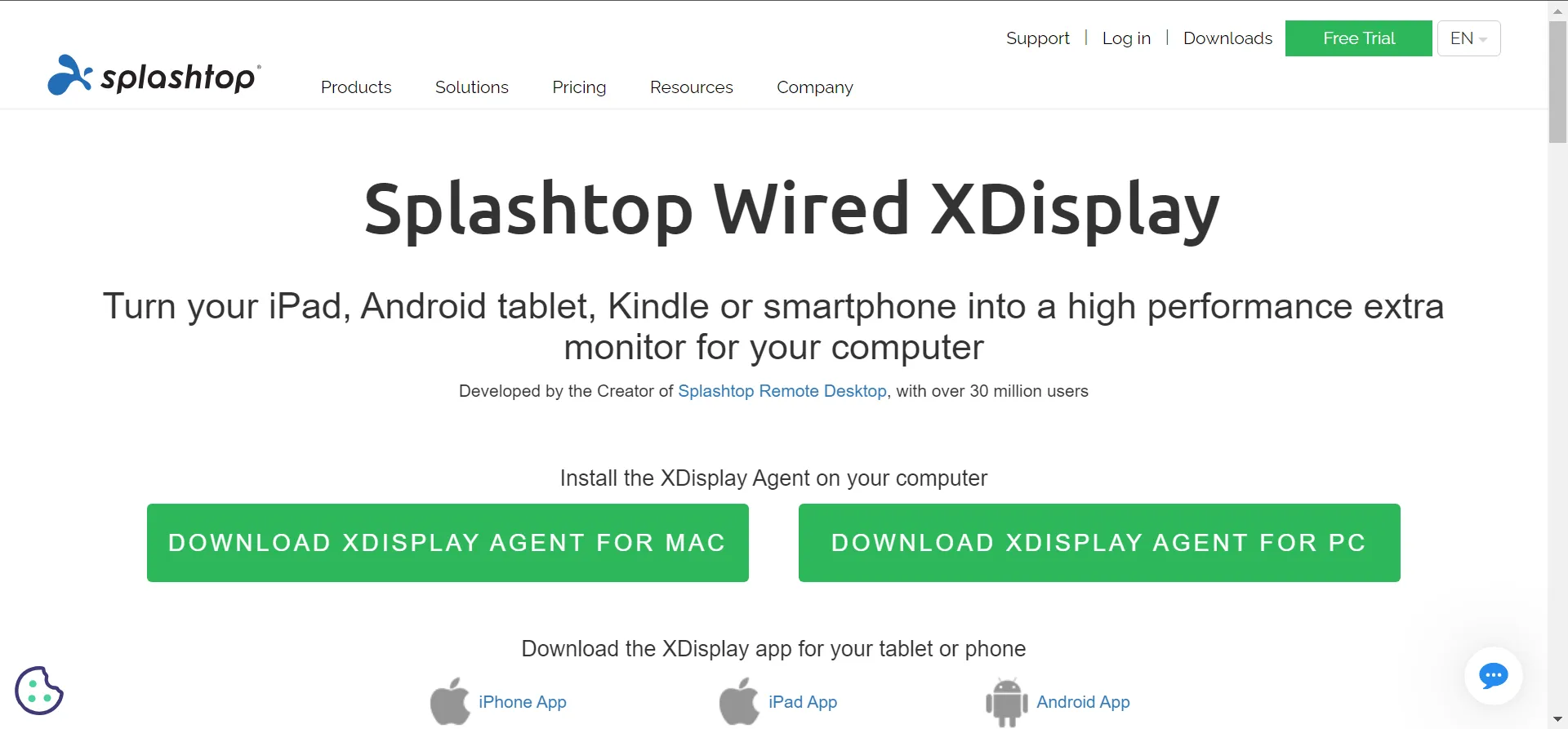
- Ejecute la configuración descargada y siga las instrucciones que aparecen en pantalla para completar la instalación.
- Una vez hecho esto, ejecute la aplicación en la PC con Windows 11.
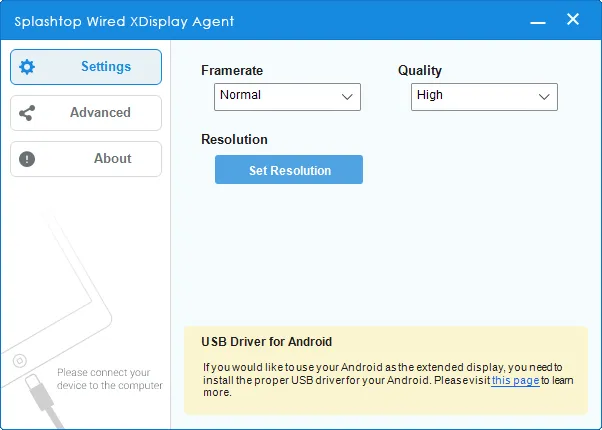
1.2 Descargar Splashtop en iPad
- Abra la App Store en su iPad y busque Splashtop Wired XDisplay HD .
- Toque Obtener para descargar la aplicación.
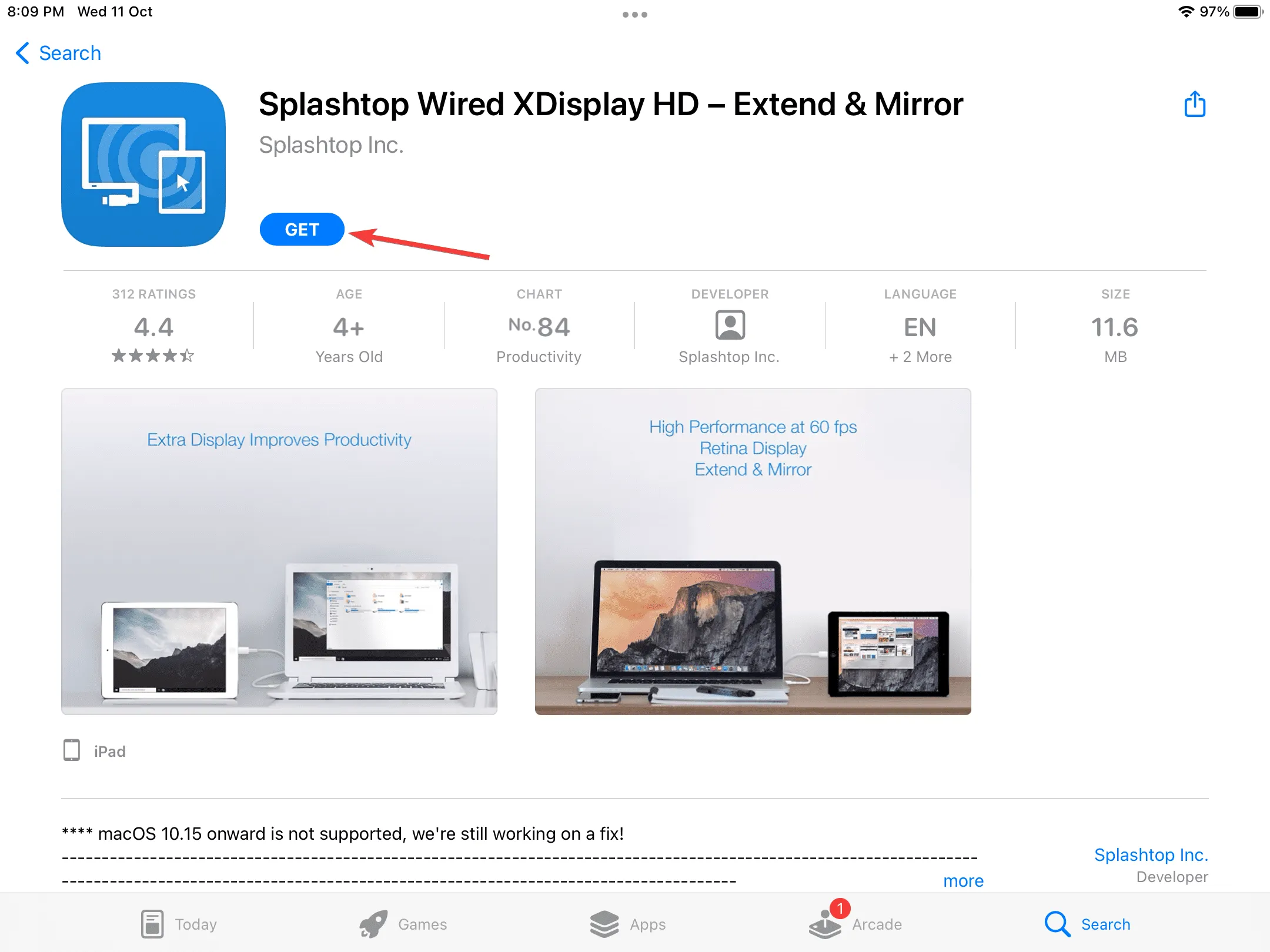
- Una vez hecho esto, toque Abrir para ejecutar la aplicación.
1.3 Utilice el iPad como segundo monitor
- Asegúrese de que la aplicación Wired XDisplay se esté ejecutando en ambos dispositivos.
- Ahora, conecta los dos usando el cable USB original que vino junto con el iPad cuando así lo indique la pantalla.
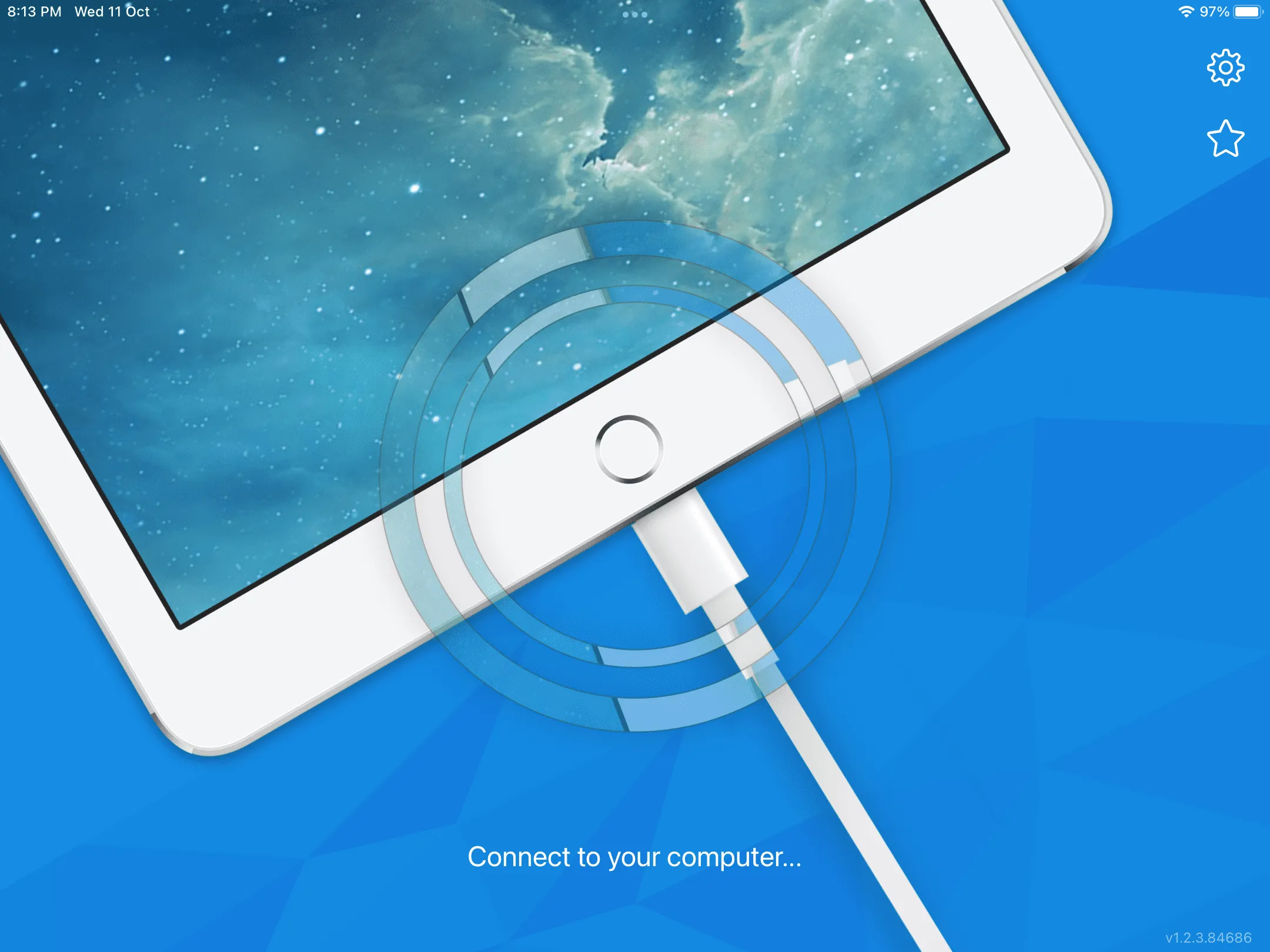
De esta forma, podrás utilizar el iPad como segundo monitor en Windows con un cable y de forma totalmente gratuita. La herramienta Wired XDisplay es una opción gratuita de por vida, pero el rendimiento no es tan bueno como Duet Display (siguiente método). Además, echa de menos la posibilidad de conectarse al iPad de forma inalámbrica.
Recuerde, Wired XDisplay funciona más como un software de duplicación y no ampliará la pantalla. Por lo tanto, todo lo que esté en la PC estará disponible en el iPad, pero no podrás usar este último como pantalla extendida.
2. Utilice Duet Display (para conexiones inalámbricas)
2.1 Instalar Duet Display en Windows 11
- Vaya al sitio web oficial de Duet Display y descargue la herramienta. Incluso para la versión gratuita, se le pedirá que cree una cuenta Duet y proporcione los datos de la tarjeta. Aunque no se te cobrará durante los primeros 7 días.
- Una vez descargado, ejecute la configuración de Duet Display.
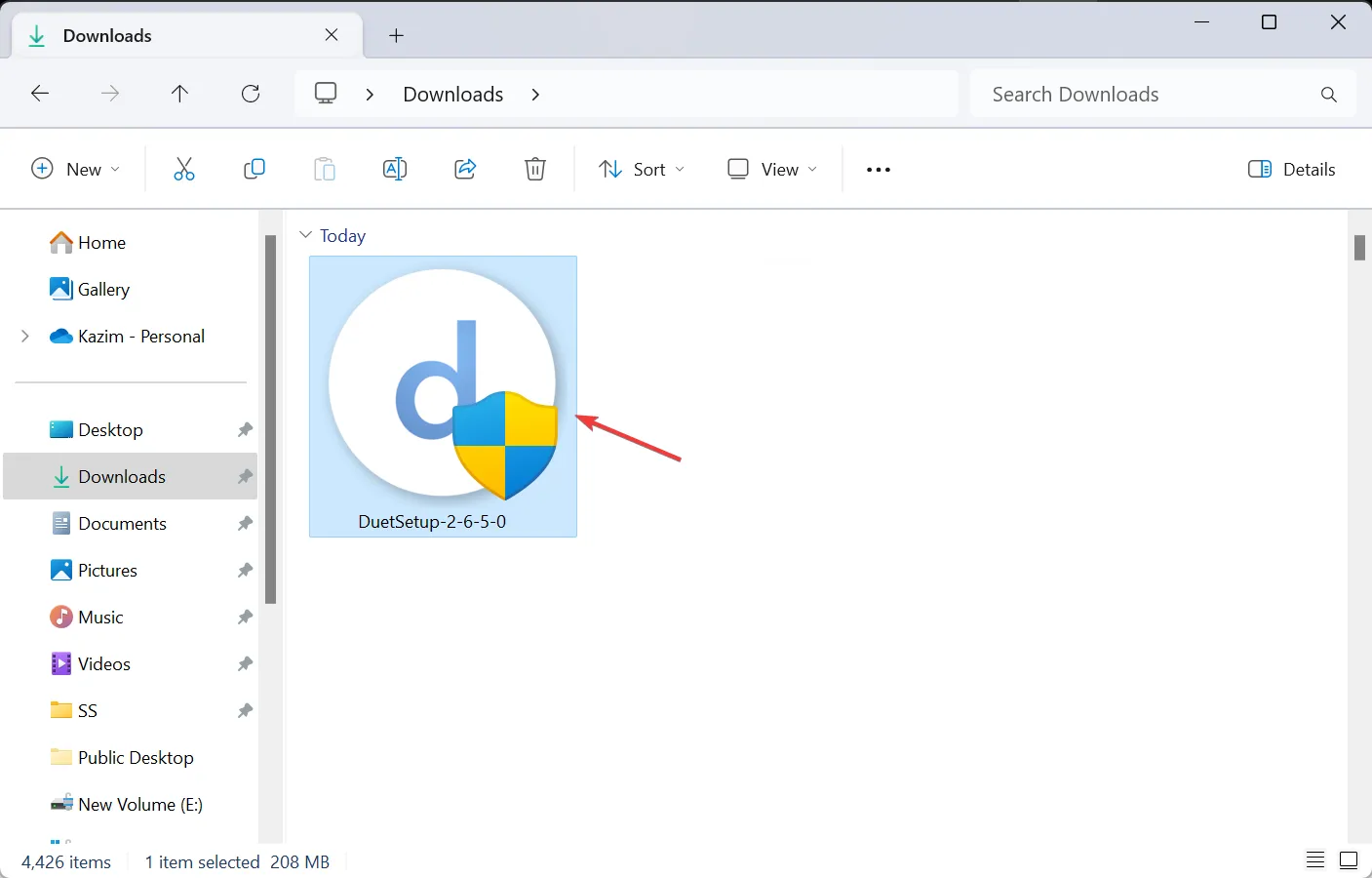
- Haga clic en Sí en el mensaje de UAC.
- Le recomendamos que elija la ruta predeterminada y siga las instrucciones en pantalla para completar el proceso.
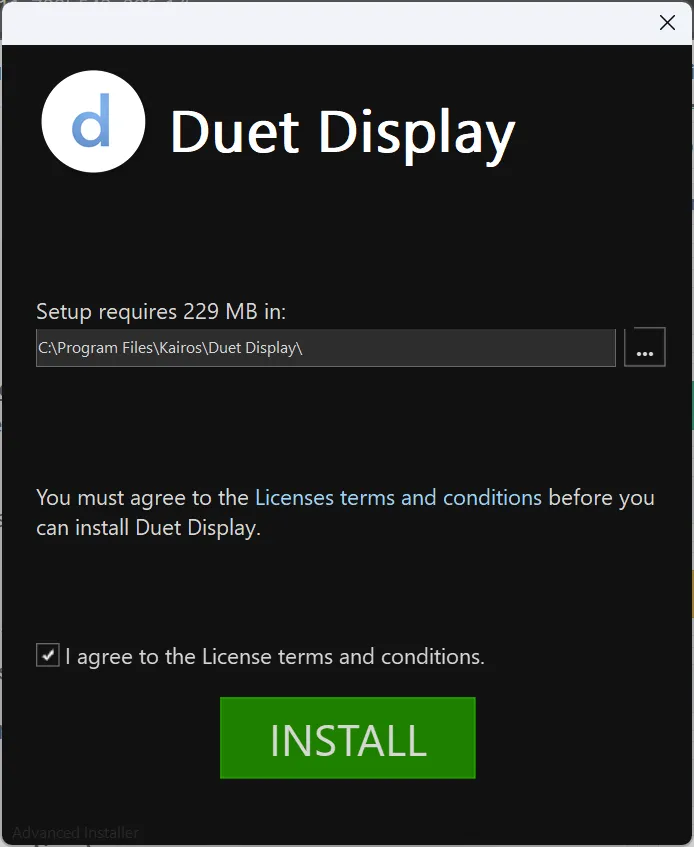
- Ejecute la aplicación y permítale acceder a la red a través del firewall.
- Inicia sesión en tu cuenta Duet.
2.2 Ejecutar Duet Display en iPad
- Abra la App Store desde la pantalla de inicio de su iPad.
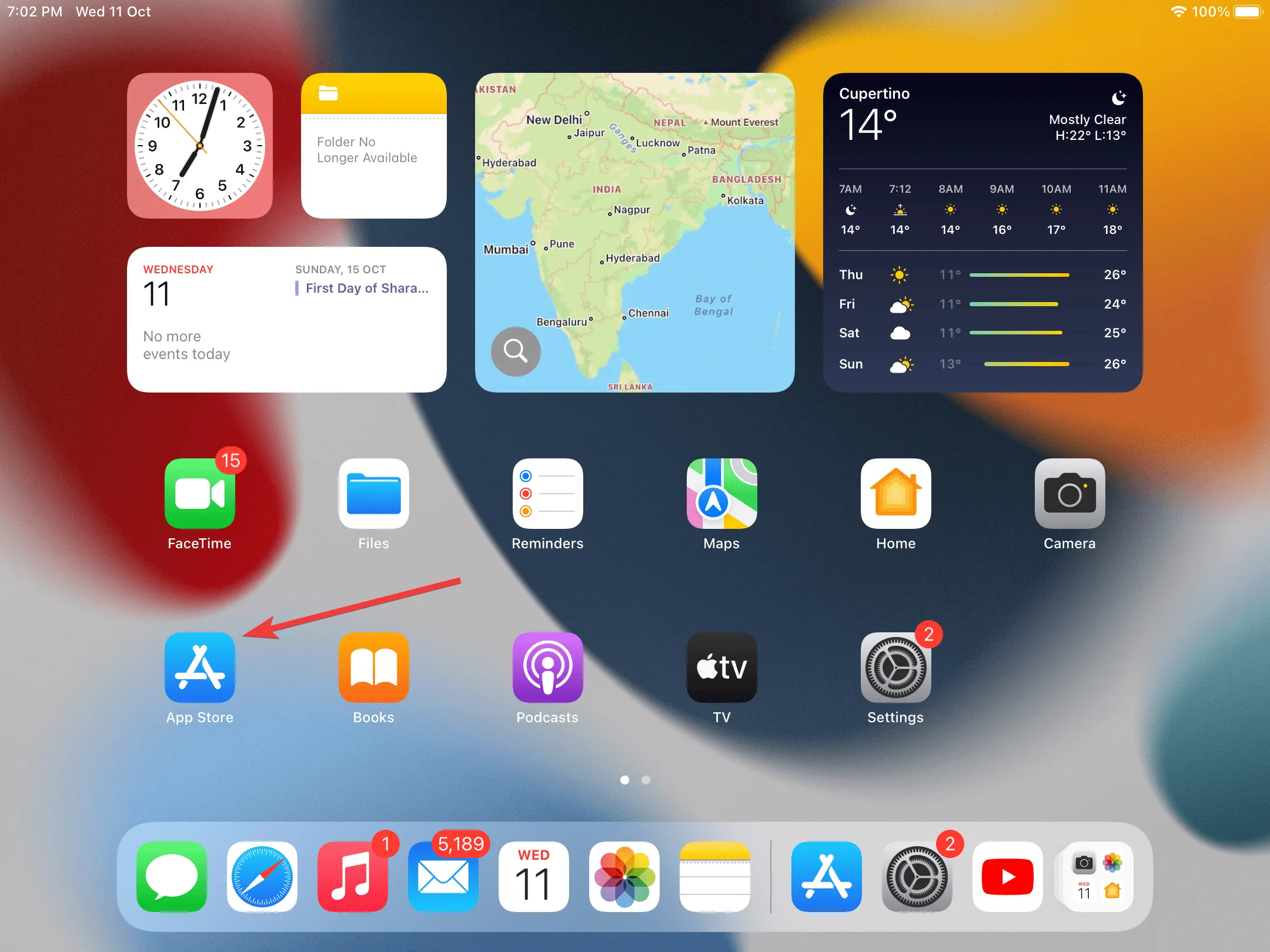
- Busque Visualización de dueto .
- Ahora, toque el botón Obtener para descargar la aplicación. Si se le solicita, ingrese la contraseña de ID de Apple para confirmar.
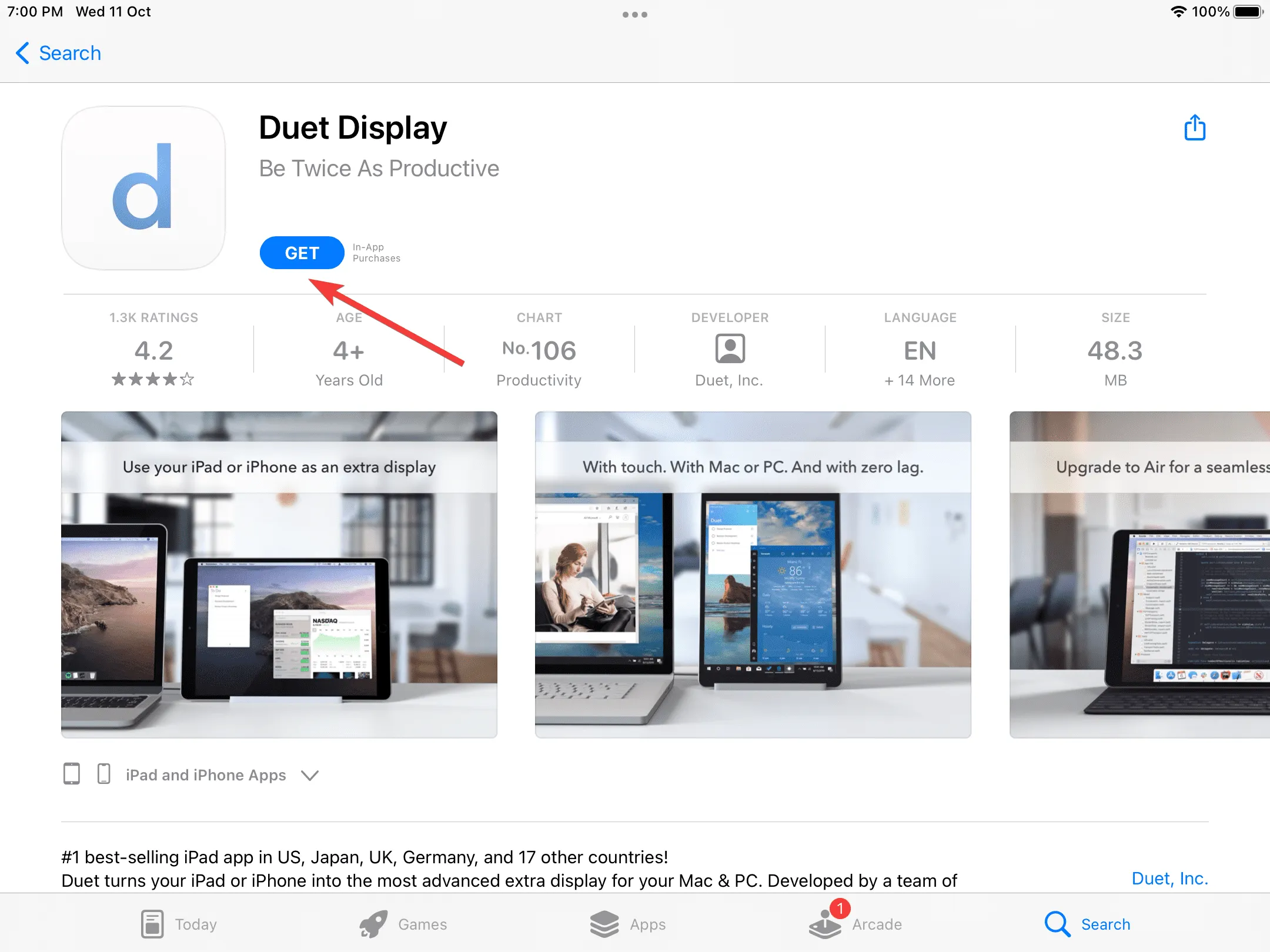
- Una vez hecho esto, ejecute Duet Display en el iPad y permita que se conecte a dispositivos en su red local.
- Siga las instrucciones en pantalla y, cuando se le solicite crear una cuenta, vaya a Toque aquí si ya tiene una cuenta .
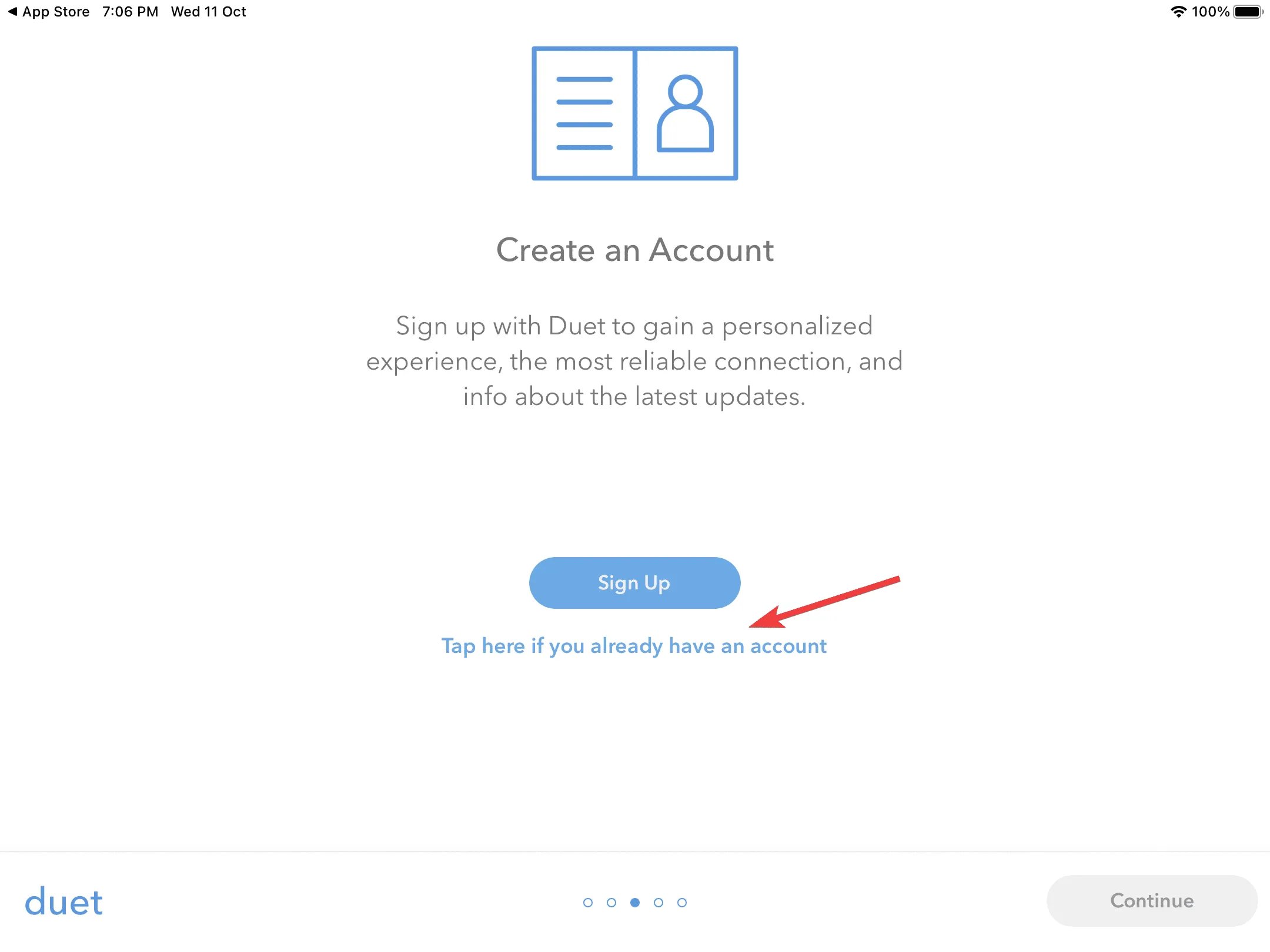
- A continuación, toque Iniciar sesión .
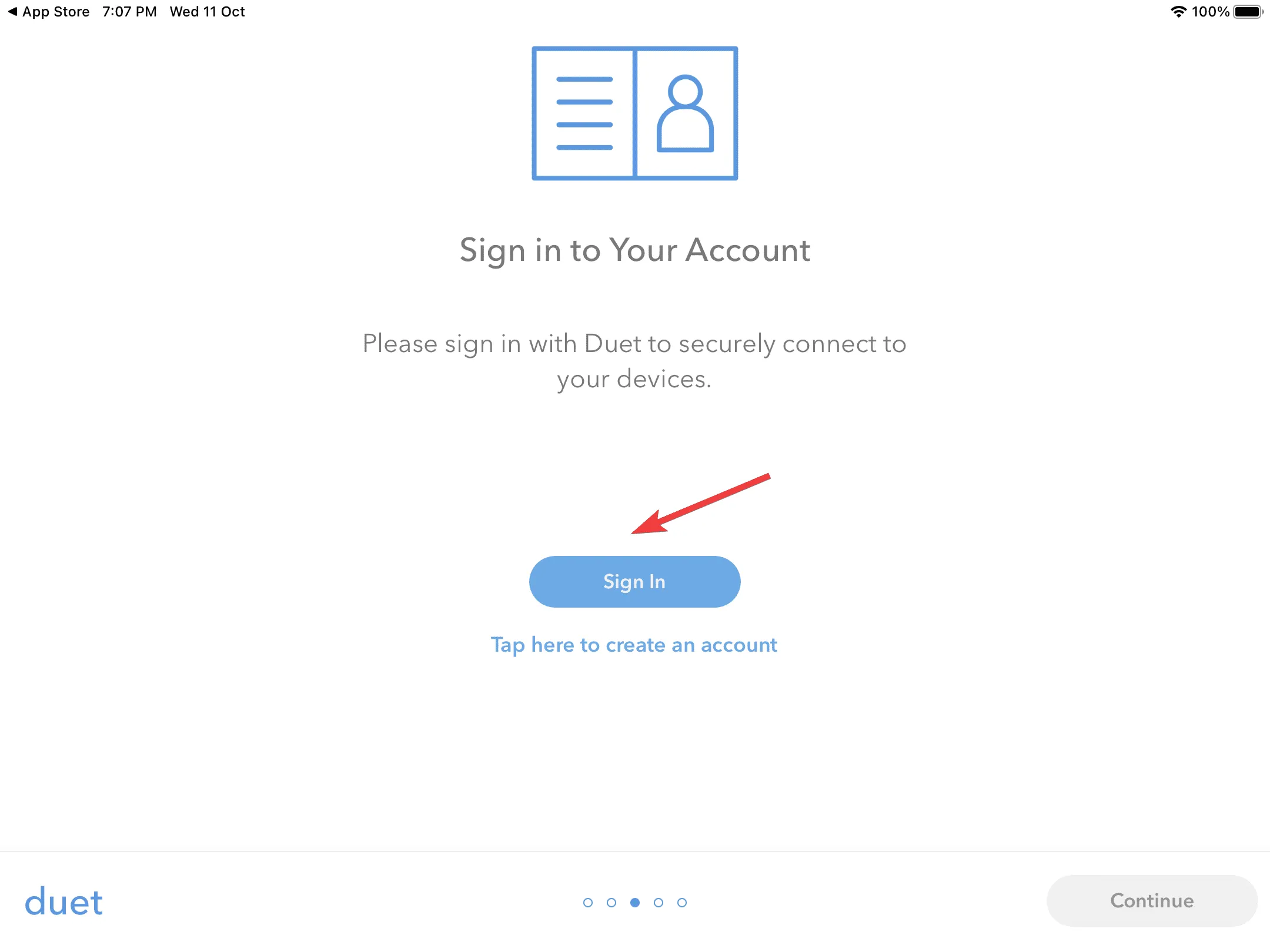
- Inicie sesión con las credenciales que creó anteriormente en la PC con Windows 11.
- Nuevamente, siga las instrucciones para completar la configuración inicial, hasta llegar a la página Conectarse a su Mac o PC.
2.3 Configurar el iPad como segundo monitor
- Asegúrese de que los dos dispositivos estén en la misma red y que Duet Display se esté ejecutando en ambos.
- Vaya a la aplicación en su iPad y navegue hasta la pestaña Escritorios disponibles , indicada por un icono de red.
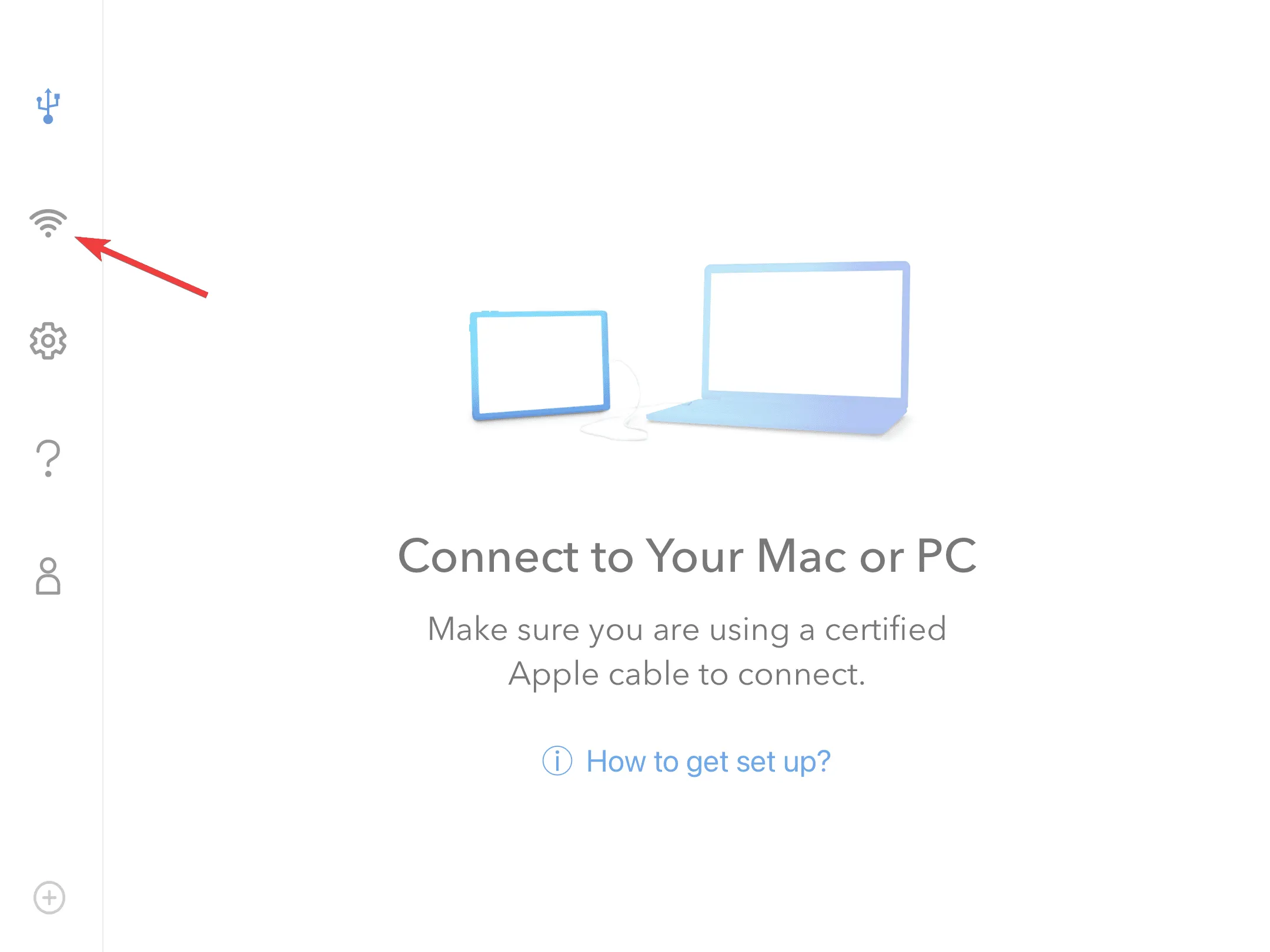
- Identifique la PC disponible y elija Duplicar o Extender desde abajo.
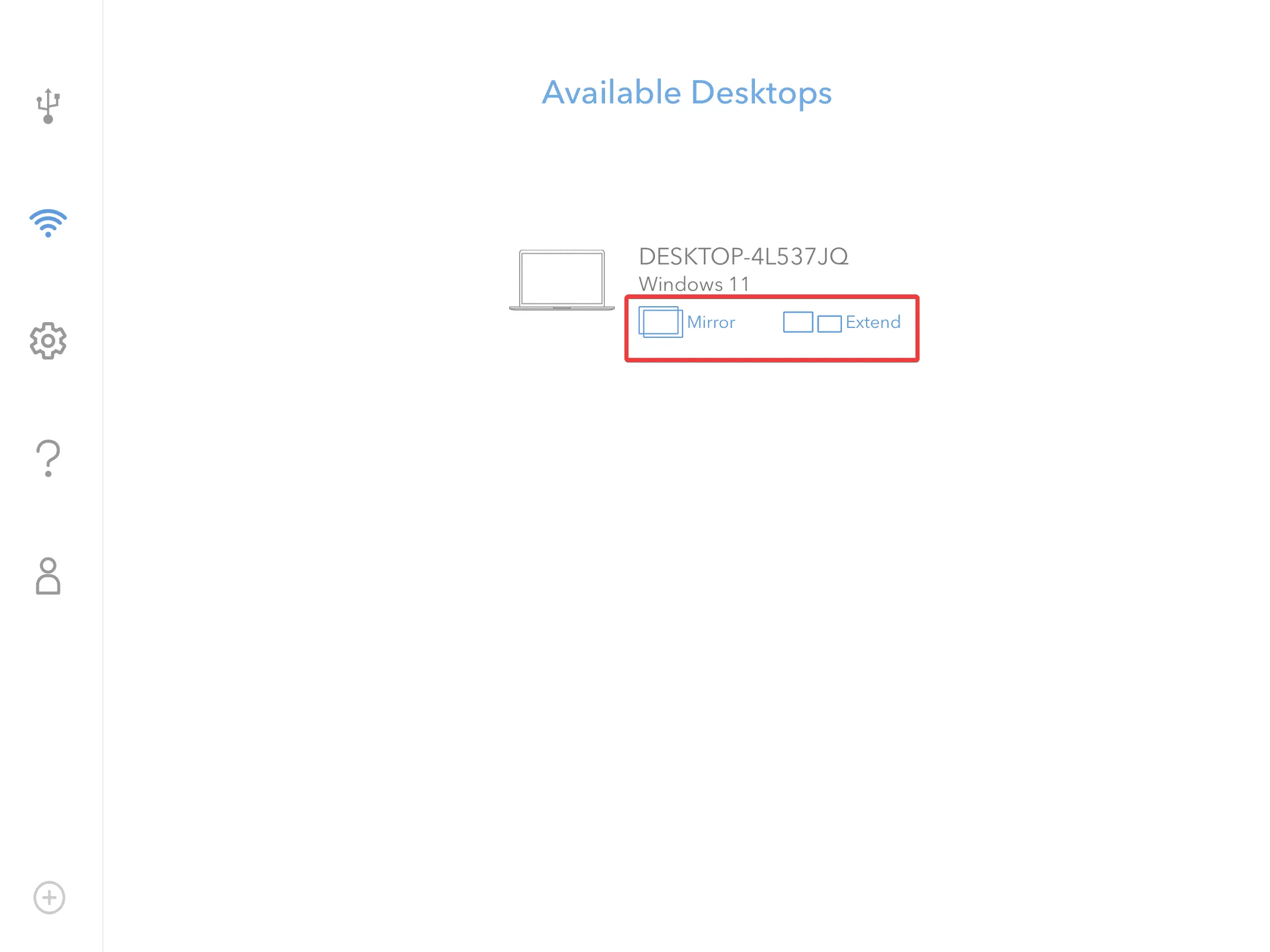
- Pasarán unos segundos hasta que todo se configure. Es posible que Windows pierda el foco por un tiempo y recibirá una notificación de Duet Display leyendo: Se ha iniciado una conexión de escritorio remoto.
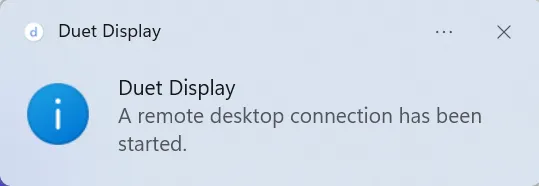
- El iPad ahora reflejará o ampliará la pantalla. Cambie la configuración o reorganice la pantalla si es necesario en la aplicación Configuración.
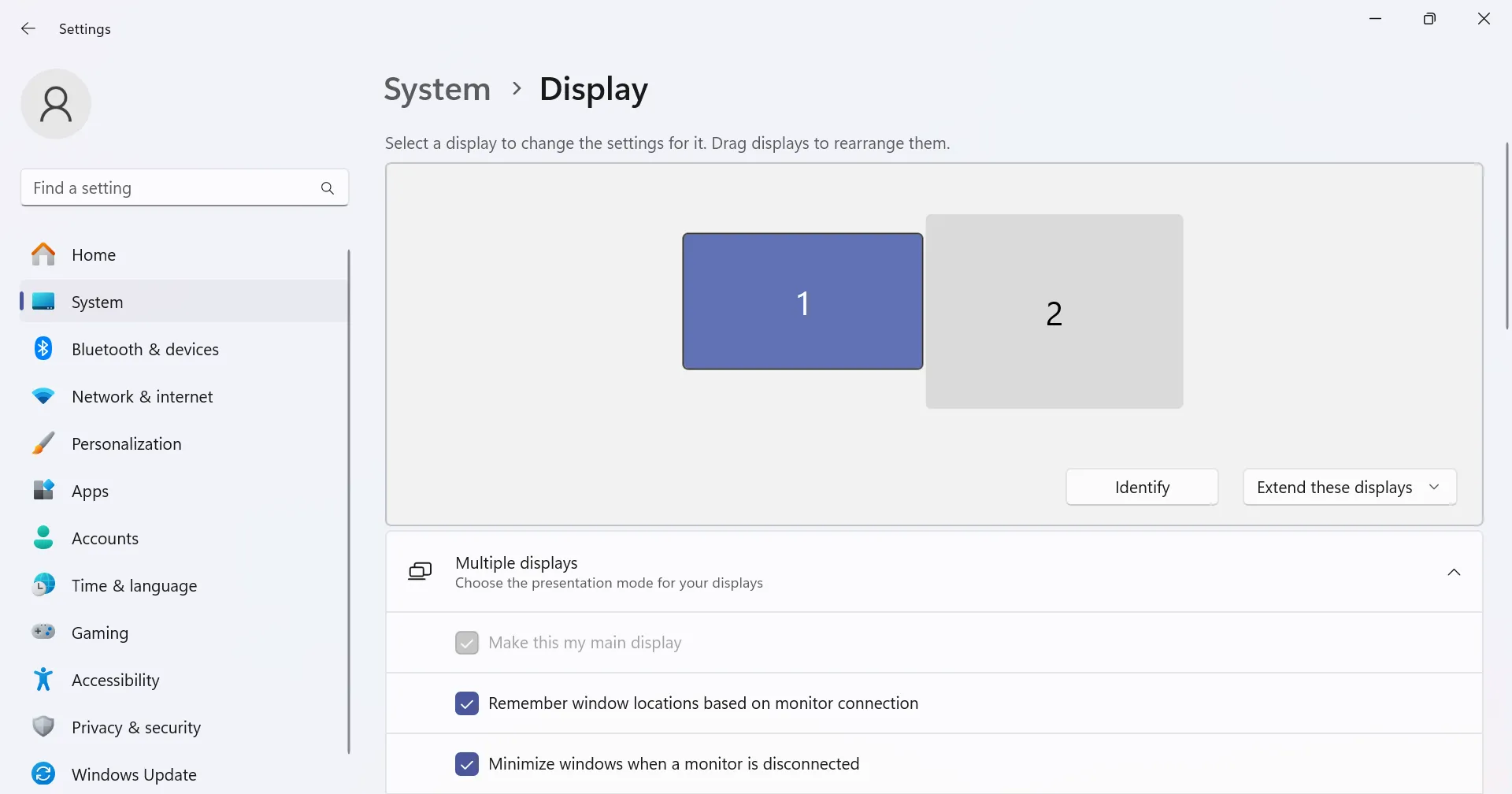
- Para desactivar la conexión, toque el ícono Duet en la pantalla del iPad y luego seleccione Desconectar de la lista de opciones.
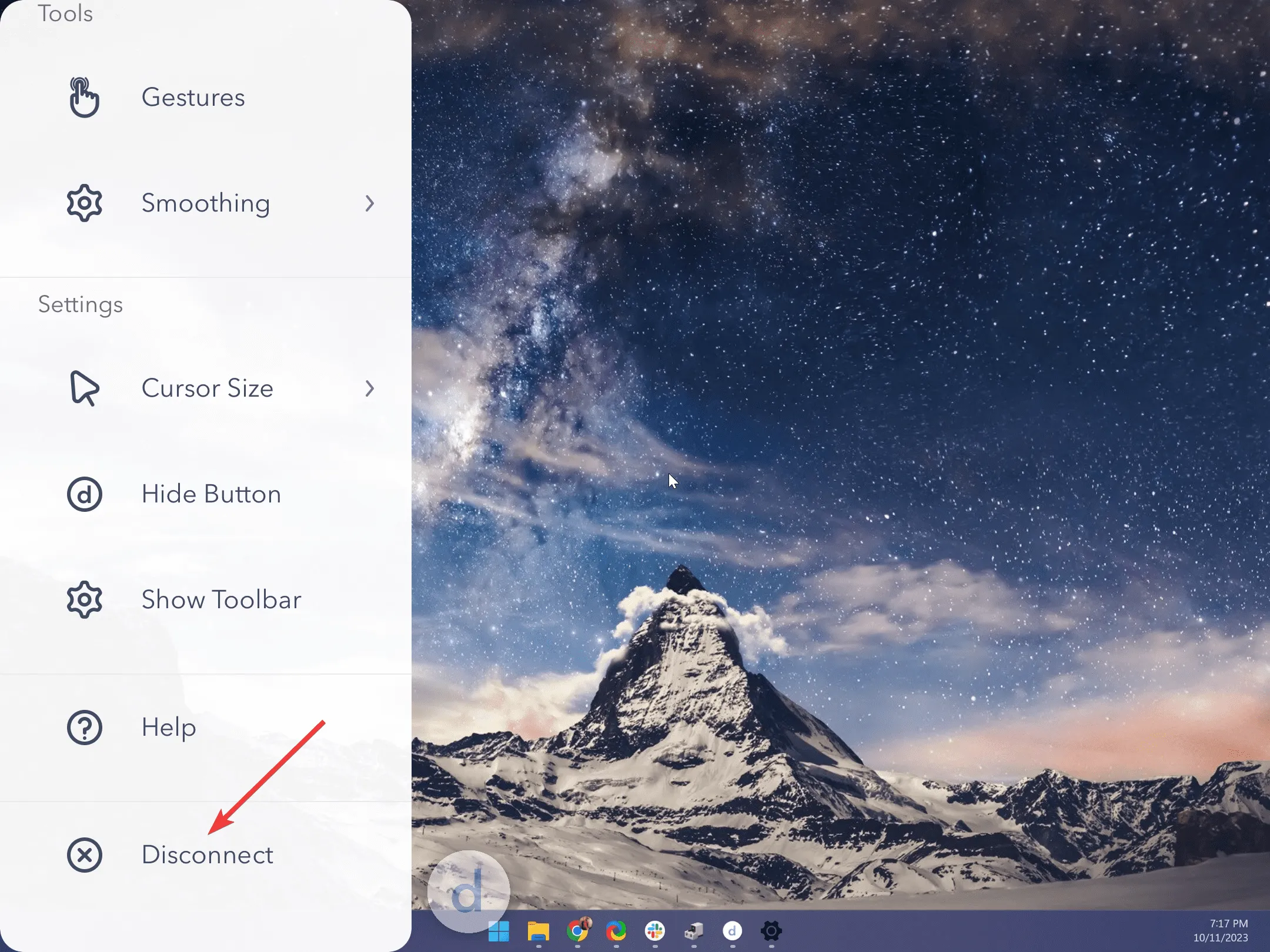
De esta manera, puede usar fácilmente su iPad como segundo monitor en Windows 11 sin Sidecar, una función nativa del ecosistema de Apple para reflejar o extender la pantalla de una Mac a un iPad.
Recuerde, Duet Display es su mejor opción disponible al configurar una conexión de escritorio remoto o ampliar la pantalla en Windows, Mac, iPad o Android. Además, también puedes utilizar el iPad como segundo monitor en Windows 10.
¿Por qué mi computadora con Windows no reconoce mi iPad?
Cuando Windows no reconoce su iPad , asegúrese de haber tocado Confiar o Aceptar en el mensaje de confirmación que apareció en el dispositivo Apple. De lo contrario, vuelva a conectar los dos y confírmelo esta vez.
En caso de que eso no funcione, deberá actualizar el software iTunes, conectarse a un puerto diferente o reemplazar el cable por completo.
Una vez que todo esté en funcionamiento, obtenga un administrador de archivos de iPad confiable para Windows para garantizar una transferencia de datos perfecta.
Además, puedes reflejar la pantalla de tu iPad (o iPhone) en Windows . ¡Pruébalo si aún no lo has hecho!
Para cualquiera que se pregunte cómo usar el iPad como segundo monitor en Windows 11 sin una aplicación, no hay ninguna opción disponible. Pero muchos se sorprendieron al saber que puedes usar un iPhone como cámara web en Windows 11 .
¡Y eso no es todo! Los usuarios del ecosistema Android pueden utilizar el teléfono como teclado de PC .
Si bien esto nos lleva al final de la guía, sabemos que habrá más preguntas. Deje un comentario a continuación y responderemos a cada uno lo antes posible.



Deja una respuesta